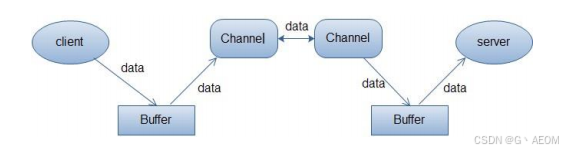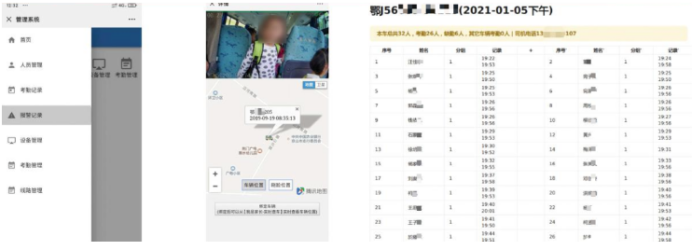一、第一个主机:vsftpd下载及配置
前置准备:
#卸载防火墙
yum -y remove firewalld
#为了不让防火墙有影响,iptables配置也清空
iptables -F
vim /etc/selinux/conf
SELINUX=disabled #主要是把它改为disabled或者permissive
SELINUXTYPE=targeted
#重启linux让selinux生效
reboot
vim ftp.sh
#! /bin/bash
#ftp客户端连接的用户名
FTP_USER=ftpuser
#ftp客户端连接的密码
FTP_PASS="ftpuser1007"
#配置文件路径
CONF_FILE="/etc/vsftpd/vsftpd.conf"
FTP_LOCAL_ROOT=/data/ftp_sources
#备份一下配置文件,改错了还可以利用备份文件还原,重新开始
cp $CONF_FILE ${CONF_FILE}_bak
#追加配置文案的function
add_conf() { check_conf=$1#如果没有对应的该项配置,就追加grep "$check_conf" $CONF_FILE || echo "$check_conf" >> $CONF_FILE
}
# 安装vsftpd服务
yum install vsftpd -y
# 创建FTP登录用户
useradd -s /sbin/nologin $FTP_USER
#设置用户密码
echo "$FTP_PASS" | passwd --stdin $FTP_USER
#如果不存在$FTP_LOCAL_ROOT目录,就创建该目录
[[ -d "$FTP_LOCAL_ROOT" ]] || mkdir -p $FTP_LOCAL_ROOT
#不要忘记赋予用户.组的权限
chown -R ${FTP_USER}.${FTP_USER} $FTP_LOCAL_ROOT
# 查询/etc/shells是否有/sbin/nologin解释器,如果没有就追加该解释器
grep "/sbin/nologin" /etc/shells || echo "/sbin/nologin" >> /etc/shells
# 追加给/etc/vsftpd/vsftpd.conf的配置
add_conf "listen_port=8090"
add_conf "chroot_local_user=YES"
add_conf "chroot_list_enable=NO"
add_conf "allow_writeable_chroot=YES"
add_conf "userlist_deny=NO"
add_conf "userlist_file=/etc/vsftpd/user_list"
add_conf "local_root=/data/ftp_sources"
add_conf "vsftpd_log_file=/var/log/vsftpd.log"
#注意将原来的listen=NO和listen_ipv6=YES注释掉
sed -i 's/^listen=NO/#listen=NO/' $CONF_FILE
sed -i 's/^listen_ipv6=/#listen_ipv6=/' $CONF_FILE
#将ftp能够登录的用户列表文件备份
cp /etc/vsftpd/user_list /etc/vsftpd/user_list_bak
#将ftp能够登录的用户列表文件清空,只留ftpuser这个用户
echo "ftpuser" > /etc/vsftpd/user_listsystemctl restart vsftpd
systemctl enable vsftpd使用ftp.sh
chmod +x ftp.sh
./ftp.sh二、其他linux主机使用ftp连接
#下载ftp插件
yum -y install ftp[root@localhost shared_dir]# ftp 192.168.137.12 8090
Connected to 192.168.137.12 (192.168.137.12).
220 (vsFTPd 3.0.3)
Name (192.168.137.12:root): ftpuser
331 Please specify the password.
Password:
230 Login successful.
Remote system type is UNIX.
Using binary mode to transfer files.
ftp>
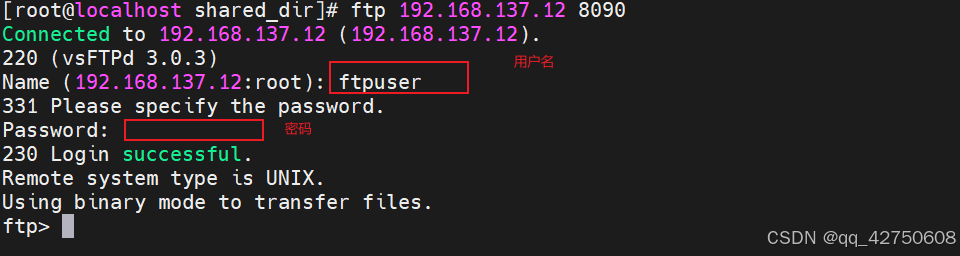
下载文件使用get xxx
上传使用put xxx
进入本机目录: lcd 本机目录
三、windows电脑使用Filezilla连接
下载地址:
Download FileZilla Client for macOS (Intel)
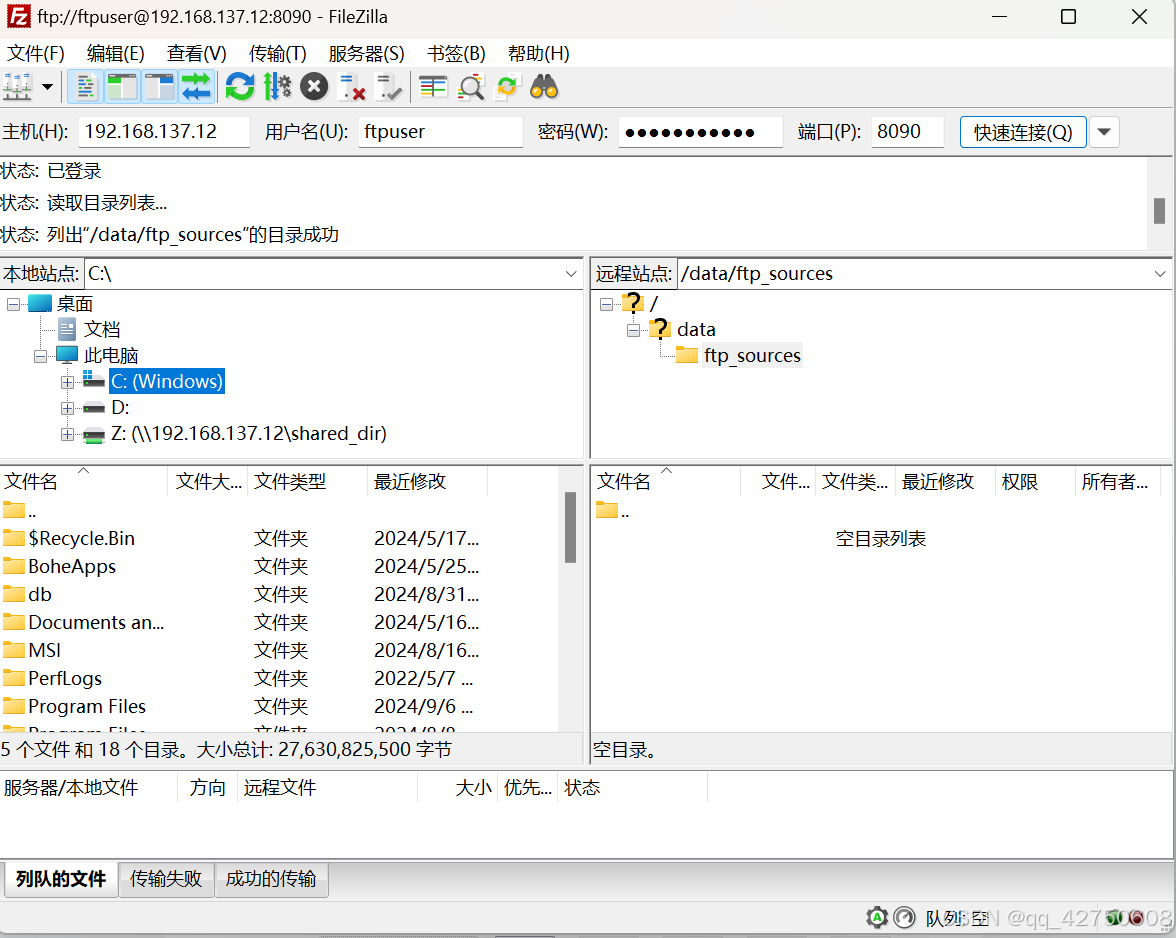




![24-9-8-读书笔记(十七)-《契诃夫文集》(三)([俄] 契诃夫 [译] 汝龙 )](https://i-blog.csdnimg.cn/direct/0896fdcad0504c258d4873c9f0f9a712.jpeg)